Все способы:
«Кисть» – самый востребованный и универсальный инструмент Фотошопа. При помощи кистей выполняется огромный спектр работ – от простого окрашивания объектов до взаимодействия с масками слоев.
Кисти имеют очень гибкие настройки: меняются размер, жесткость, форма и направление щетины, для них также можно задать режим наложения, непрозрачность и нажим. Обо всех этих свойствах мы и поговорим в сегодняшнем уроке.
Инструмент «Кисть»
Данный инструмент располагается там же, где и все остальные – на левой панели инструментов.

Как и для других инструментов, для кистей при активации включается верхняя панель настроек. Именно на этой панели настраиваются основные свойства. Это:
- Размер и форма;
- Режим наложения;
- Непрозрачность и нажим.
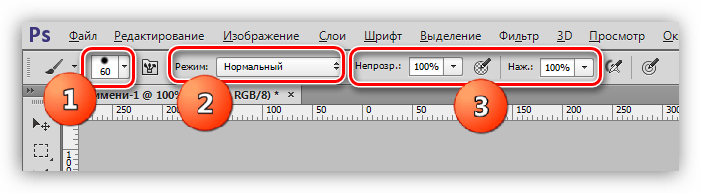
Значки, которые Вы можете видеть на панели, выполняют следующие действия:
- Открывает панель тонкой настройки формы кисти (аналог – клавиша F5);
- Определяет непрозрачность кисти силой нажима;
- Включает режим аэрографа;
- Определяет размер кисти силой нажима.

Три последних кнопки в списке работают только в графическом планшете, то есть их активация не приведет ни к какому результату.
Размер и форма кисти
Данная панель настроек определяет размер, форму и жесткость кистей. Размер кисти настраивается соответствующим ползунком, либо квадратными кнопками на клавиатуре.
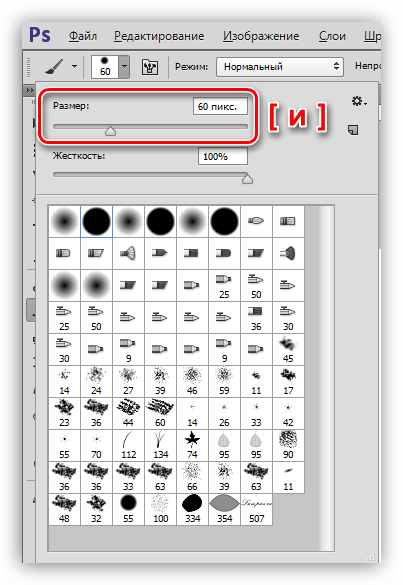
Жесткость щетины настраивается ползунком, расположенным ниже. Кисть с жесткостью 0% имеет максимально размытые границы, а кисть с жесткостью 100% — максимально четкие.
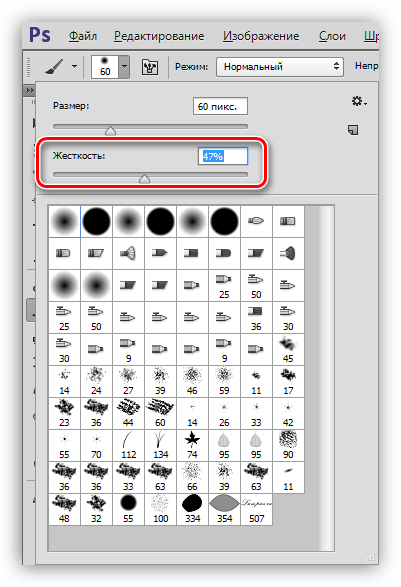
Форма кисти определяется набором, представленным в нижнем окне панели. О наборах поговорим чуть позднее.
Режим наложения
Данная настройка определяет режим наложения создаваемого кистью контента на содержимое данного слоя. Если слой (участок) не содержит элементов, то свойство распространится на подлежащие слои. Работает аналогично режимам наложения слоев.
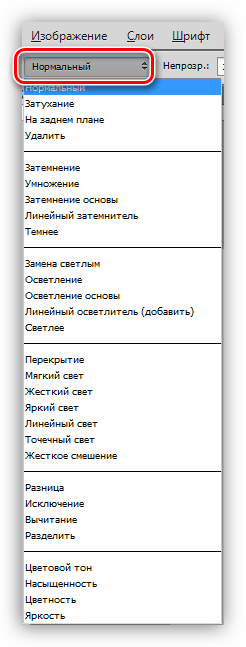
Непрозрачность и нажим
Очень похожие между собой свойства. Они определяют интенсивность наносимой за один проход (клик) окраски. Чаще всего пользуются «Непрозрачностью», как более понятной и универсальной настройкой.
При работе с масками именно «Непрозрачность» позволяет создавать плавные переходы и полупрозрачные границы между оттенками, изображениями и объектами на разных слоях палитры.
Урок: Работаем с масками в Фотошопе
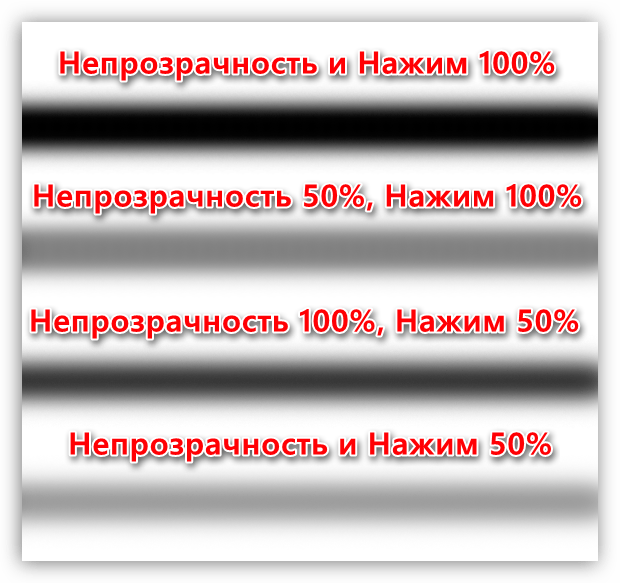
Тонкая настройка формы
Эта панель, вызываемая, как уже было сказано выше, кликом по значку в верхней части интерфейса, либо клавишей F5, позволяет тонко настроить форму кисти. Рассмотрим наиболее часто применяемые настройки.
- Форма отпечатка кисти.
На данной вкладке настраиваются: форма кисти (1), размер (2), направление щетины и форма отпечатка (эллипс) (3), жесткость (4), интервалы (размеры между отпечатками) (5).
- Динамика формы.
Данная настройка случайным образом определяет следующие параметры: колебание размера (1), минимальный диаметр отпечатков (2), колебание угла направления щетины (3), колебание формы (4), минимальную форму (эллипс) отпечатка (5).
- Рассеивание.
На этой вкладке настраивается случайное рассеивание отпечатков. Настройке подлежат: разброс отпечатков (ширина рассеивания) (1), число отпечатков, создаваемых при одном проходе (клике) (2), колебание счетчика – «перемешивание» отпечатков (3).
Это были основные настройки, остальные применяются редко. Их можно встретить в некоторых уроках, один из которых приведен ниже.
Урок: Создаем фон с эффектом «боке» в Фотошопе
Наборы кистей
Работа с наборами уже подробно описана в одном из уроков на нашем сайте.
Урок: Работаем с наборами кистей в Фотошопе
В рамках данного урока можно только сказать, что большинство наборов качественных кистей можно найти в свободном доступе на просторах интернета. Для этого нужно ввести в поисковике запрос вида «кисти для фотошопа». Кроме того, можно создавать собственные наборы для удобства работы из готовых или определенных самостоятельно кистей.
Урок по изучению инструмента «Кисть» завершен. Информация, содержащаяся в нем, носит теоретический характер, а практические навыки работы с кистями можно получить, изучая другие уроке на Lumpics.ru. Подавляющее большинство обучающего материала включает в себя примеры использования данного инструмента.
 Наша группа в TelegramПолезные советы и помощь
Наша группа в TelegramПолезные советы и помощь
 lumpics.ru
lumpics.ru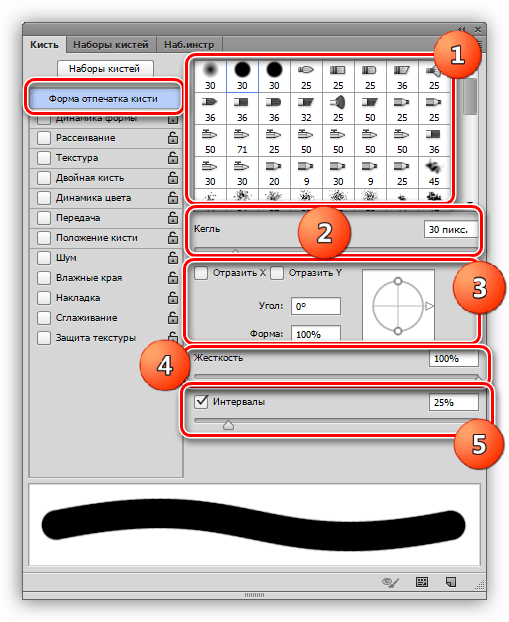
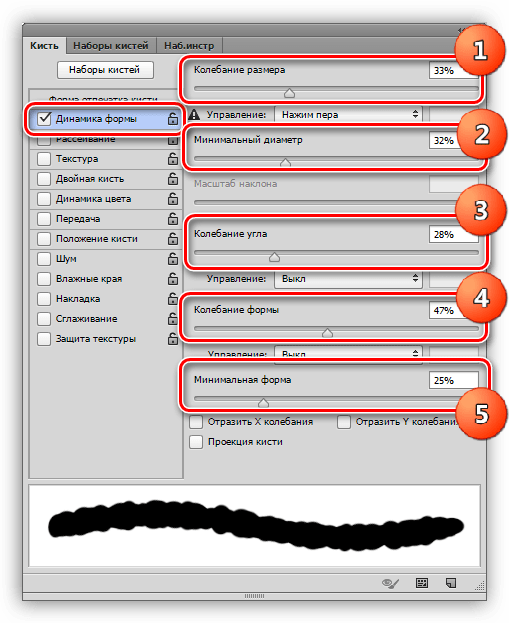
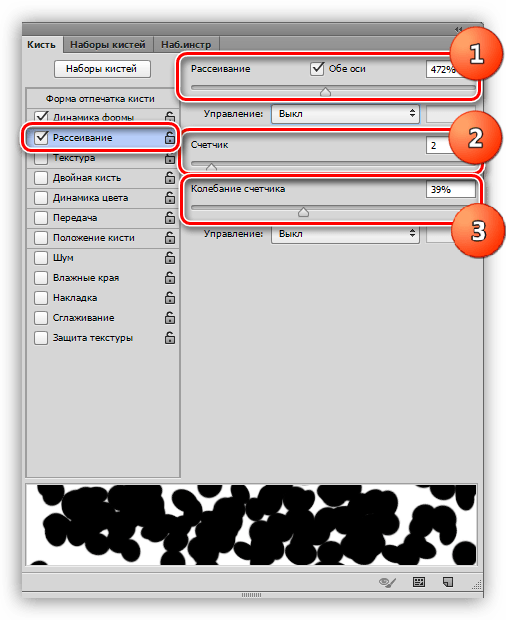

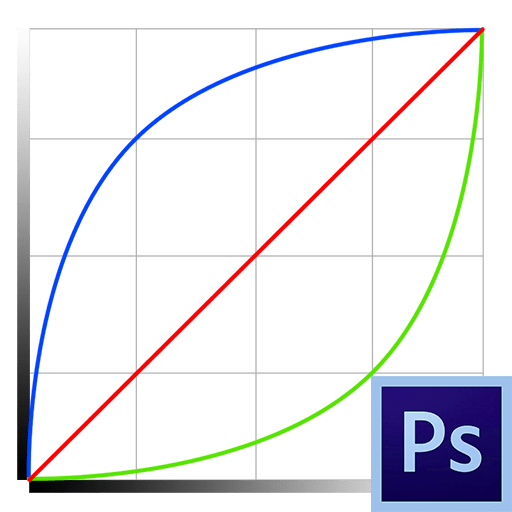


статья пустышка, списать названия с программы может каждый
Очень хорошая статья. Буду изучать и дальше. Спасибо.